Как зарегистрироваться в WhatsApp через компьютер
Время регистрации:
Более 5 минут
Email:
Не нужен
Телефон:
Нужен

WhatsApp довольно популярный мессенджер среди русскоязычного населения, удовлетворяющий запросы частных лиц и компаний. Часть потенциальных пользователей в повседневных задачах использует ноутбуки и ПК, а телефон только кнопочный. Из-за этого у них есть желание зарегистрироваться в WhatsApp через компьютер.
Особенности десктопной версии
Создать аккаунт в клиенте мессенджера на компьютере нельзя, потому как профиль должен привязываться к номеру мобильного телефона. Это обязательное условие. Клиент для Windows, Mac OS X разрешает только авторизоваться в уже созданном профиле через QR-код.
Регистрацию профиля можно сделать только в версиях операционных систем Android и iOS, используемых в смартфонах. Но благодаря различным инструментам, подобные запреты легко обойти.
Создание профиля на ПК
Ограничение регистрирования в Ватсапе на компьютере можно обойти с помощью эмулятора Android, установленной в основной системе Windows на компьютере.
Инструменты
Виртуальная машина – это инструмент для эмуляции используемого железа и установленной на него платформы. В качестве подобной виртуальной машины, которая сымитирует устройство на базе Android, можно использовать программу:
- Virtual box – продукт для виртуализации операционных систем. Настраивать машину и устанавливать Android нужно вручную.
- NoxPlayer – условно-бесплатный эмулятор системы Android.
- BlueStacks – бесплатный эмулятор для запуска приложений на Android.
Простым в инсталляции и последующей работе является BlueStacks. После скачивания клиента с официального сайта bluestacks.com запустите установку клиента и дождитесь завершения.
Установка мессенджера
На ноутбуке запустите уже установленный BlueStacks:
1. Первый запуск может быть долгим, поэтому ожидайте несколько минут.

2. После запуска разверните кнопкой «Больше приложений» дополнительное меню и выберите «Настройки Android».
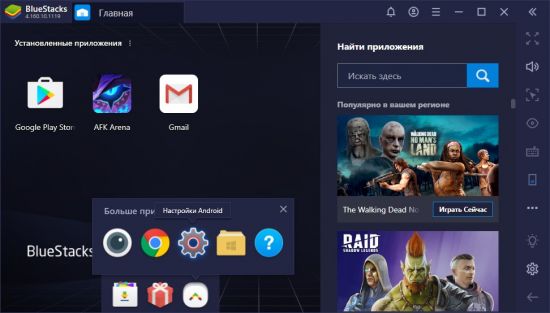
3. Перейдите в раздел «Аккаунты».

4. Добавьте Google аккаунт.
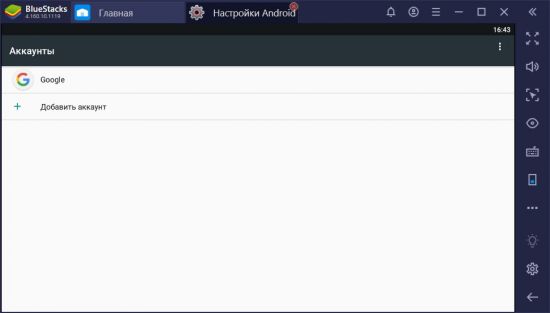
5. Используйте данные своей Google почты для авторизации.

6. Затем откройте Play Market на основном экране и найдите WhatsApp.
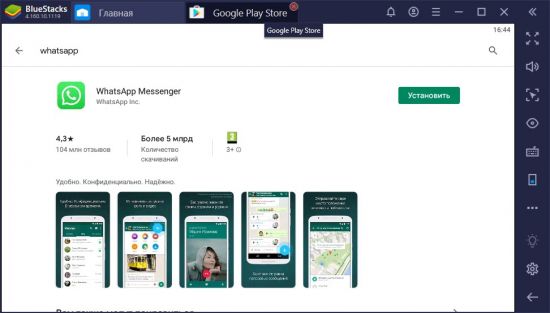
7. Установите Вацап и запустите его.

Регистрация
Запустив приложение WhatsApp через эмулятор, зарегистрируетесь в мессенджере:
1. Прочитайте и согласитесь с пользовательским соглашением Ватсап.
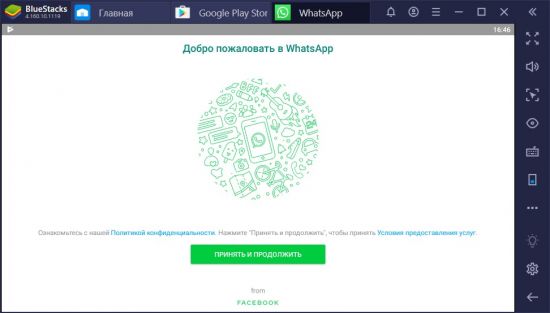
2. Выберите страну и введите номер своего телефона.

3. Подтвердите номер кодом, который придет в SMS сообщении.
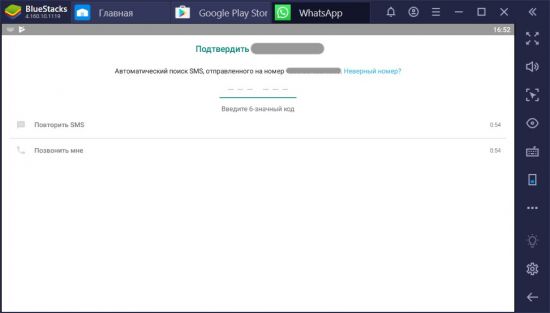
4. Укажите «Имя и «Фото профиля».

5. Готово. Регистрация прошла успешно.
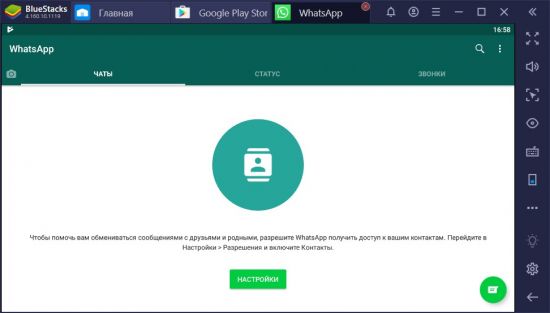
6. Чтобы увидеть контакты из адресной книги, их необходимо добавить в Google контакты, а также разрешить приложению к ним доступ.

Если вы не желаете вводить свой номер мобильного телефона, за скромную плату можно купить двадцатиминутный доступ к онлайн-номеру, принять SMS с кодом на него и создать профиль мессенджера. Сделать это реально, но по меркам безопасности не рекомендуется проворачивать подобные операции.
Добавление контактов
Чтобы привязать контакты знакомых, с которыми можно связаться через WhatsApp нужно:
1. В Play Market установить Google Контакты.
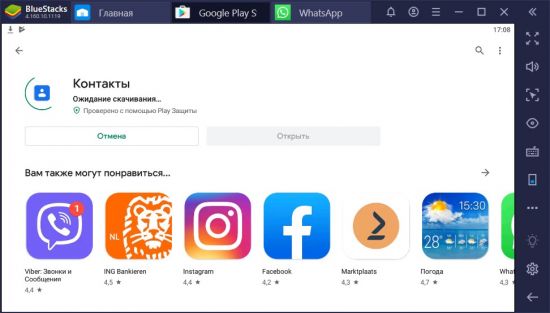
2. Заполнить данные контакта и сохранить.

3. После создания перейти в мессенджер.

4. Открыть раздел «Чаты».

5. Начать чат, подключив к диалогу нужного адресата.
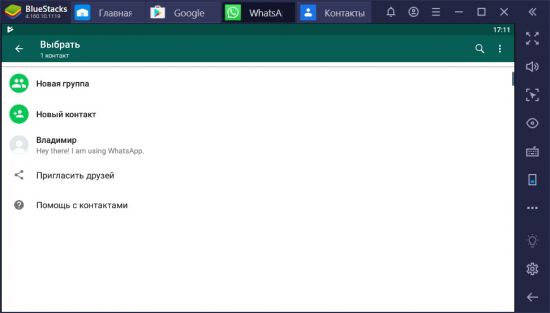
Добавлять контакты можно и через стандартное одноимённое приложение, присутствующее в эмуляторе. Все данные с него будут автоматически синхронизироваться в соответствующем разделе подвязанного профиля Google.
Запуск Windows-версии без телефона
После запуска Windows-клиента WhatsApp появляется окно с инструкцией стандартной авторизации через мобильный.

В нашем случае роль смартфона с мессенджером выполняет эмулятор BlueStacks. Для считывания QR-кода без телефона эмулятору понадобится доступ к камере, которую можно направить на экран компьютера. То есть подойдет любая внешняя USB-камера, которая подключена к этому компьютеру. Использовать вмонтированную в ноутбук камеру будет неудобно. Разве что подключить вывод картинки через ноутбук на второй дисплей без дублирования, и направить вебку на другой экран.
В целом способ активации Windows-версии WhatsApp через зарегистрированный не на телефоне аккаунт выглядит так:
1. Подключите USB-камеру к компьютеру и установите нужные ей драйвера.
2. Зайдите в BlueStacks и откройте «Настройки».
3. Выберите «Приложения» — «WhatsApp» — «Разрешения» — «Камера». Активируйте ползунок.
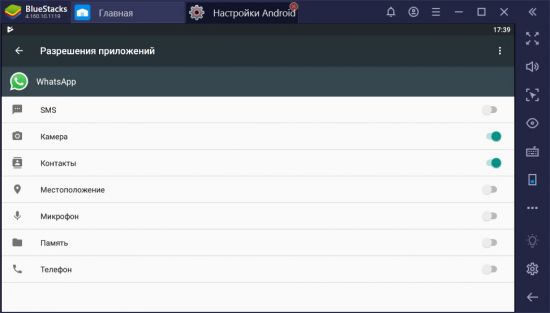
4. Зайдите в мессенджер, нажмите «Три точки» — «WhatsApp Web».

5. Запустите клиент Windows и поднесите USB-камеру к QR-коду на экране.
6. Авторизация завершена и вы теперь можете использовать стандартную десктопную версию.
Заключение
Простой доступ в Whatsapp на компьютере через указание пароля запрещен. Из-за этого владельцы кнопочных телефонов лишены удобства использования десктопной версии Ватсап. Регистрировать и использовать мессенджер позволяют эмуляторы, типа Bluestacks.
Видео по теме: